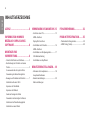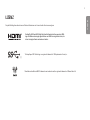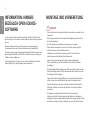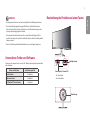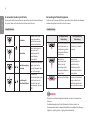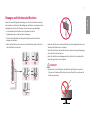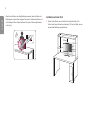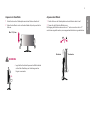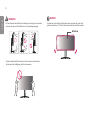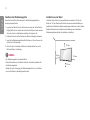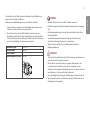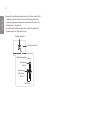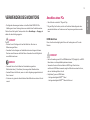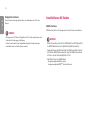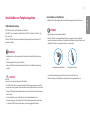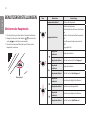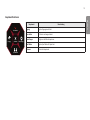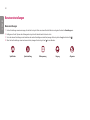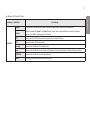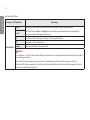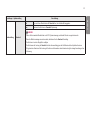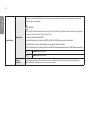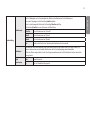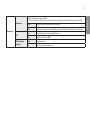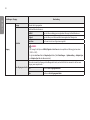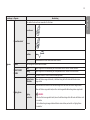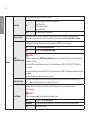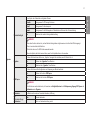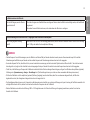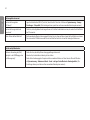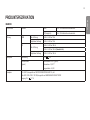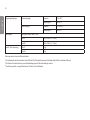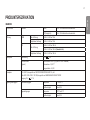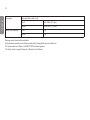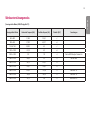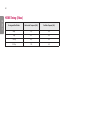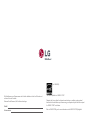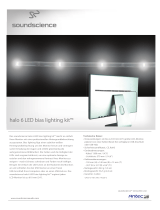* LED-Monitore von LG sind LCD-Monitore mit
LED-Hintergrundbeleuchtung.
Lesen Sie dieses Handbuch aufmerksam durch,
bevor Sie Ihr Gerät zum ersten Mal verwenden, und
bewahren Sie es zur späteren Verwendung auf.
www.lg.com
38GN950
38GN95B
BENUTZERHANDBUCH
(LED-MONITOR*)

2
DEUTSCH
2
INHALTSVERZEICHNIS
LIZENZ .........................................3
INFORMATION: HINWEIS
BEZÜGLICH OPEN-SOURCE-
SOFTWARE ..................................4
MONTAGE UND
VORBEREITUNG ..........................4
- Unterstützte Treiber und Software ....................5
- Beschreibung des Produkts und seiner
Tasten ..................................................................................5
So verwenden Sie die Joystick-Taste
Verwendung der Beleuchtungstaste
- Bewegen und Anheben des Monitors ...............7
Installation auf einem Tisch
Anpassen der Standhöhe
Anpassen des Winkels
Sauberes Verlegen der Kabel
Verwenden des Kensington-Schlosses
Installieren der Wandmontageplatte
Installation an einer Wand
VERWENDEN DES MONITORS 15
- Anschluss eines PCs.................................................15
HDMI-Anschluss
DisplayPort-Anschluss
- Anschließen an AV-Geräte ...................................16
HDMI-Anschluss
- Anschließen von Peripheriegeräten ................. 17
USB-Kabelverbindung
Anschließen von Kopfhörern
BENUTZEREINSTELLUNGEN ... 18
- Aktivieren des Hauptmenüs.................................18
Hauptmenüfunktionen
- Benutzereinstellungen ............................................ 20
Menü einstellungen
FEHLERBEHEBUNG .................. 32
PRODUKTSPEZIFIKATION ....... 35
- Werksunterstützungsmodus ..............................39
- HDMI-Timing (Video) ............................................... 40

3
DEUTSCH
LIZENZ
Für jedes Modell gelten andere Lizenzen. Weitere Informationen zur Lizenz erhalten Sie unter www.lg.com.
Finnish
Termit HDMI ja HDMI High-Definition Multimedia Interface ja HDMI-logo ovat HDMI
Licensing Administrator, Inc.:n tavaramerkkejä tai rekisteröityjä tavaramerkkejä
Yhdysvalloissa ja muissa maissa.
Dutch
De begrippen HDMI, HDMI High-Definition Multimedia Interface en het HDMI-logo
zijn handelsmerken of geregistreerde handelsmerken van HDMI Licensing
Administrator, Inc. in de Verenigde Staten en andere landen.
German
Die Begriffe HDMI und HDMI High-Definition Multimedia Interface sowie das HDMI-
Logo sind Marken oder eingetragene Marken von HDMI Licensing Administrator, Inc.
in den Vereinigten Staaten und anderen Ländern.
Greek
Οι όροι HDMI και HDMI High-Definition Multimedia Interface, καθώς και το λογότυπο
HDMI είναι εμπορικά σήματα ή σήματα κατατεθέντα της HDMI Licensing
Administrator, Inc. στις Ηνωμένες Πολιτείες και σε άλλες χώρες.
Hungarian
A HDMI és a HDMI High-Definition Multimedia Interface kifejezések, valamint a HDMI
embléma a HDMI Licensing Administrator, Inc. védjegyei vagy bejegyzett védjegyei az
Amerikai Egyesült Államokban és más országokban.
Indonesian
Istilah HDMI dan HDMI High-Definition Multimedia Interface dan Logo HDMI adalah
merek dagang atau merek dagang terdaftar dari HDMI Licensing Administrator, Inc. di
Amerika Serikat dan negara-negara lain.
Italian
I termini HDMI e HDMI High-Definition Multimedia Interface e il logo HDMI sono
marchi o marchi registrati di HDMI Licensing Administrator, Inc. negli Stati Uniti e in
altri paesi.
Japanese
HDMI、High-Definition Multimedia Interface、およびHDMIロゴ は、米国およびそ
の他の国におけるHDMI Licensing Administrator, Inc. の商標または、登録商標で
す。
Korean
용어 HDMI 및 HDMI High-Definition Multimedia Interface 그리고 HDMI 로고는 미국
및 기타 국가에서 사용되는HDMI Licensing Administrator, Inc.의 상표 또는
등록상표입니다.
Norwegian
Uttrykkene HDMI og HDMI High-Definition Multimedia Interface, og HDMI-logoen, er
varemerker eller registrerte varemerker som tilhører HDMI Licensing Administrator,
Inc. i USA og andre land.
The SuperSpeed USB Trident logo is a registered trademark of USB Implementers Forum, Inc.
MaxxAudio and additional MAXX trademarks are trademarks and/or registered trademarks of Waves Audio Ltd.

4
DEUTSCH
INFORMATION: HINWEIS
BEZÜGLICH OPEN-SOURCE-
SOFTWARE
Um den in diesem Gerät verwendeten Quellcode unter GPL, LGPL, MPL sowie
weitere Open-Source-Lizenzen zu erhalten, besuchen Sie bitte http://opensource.
lge.com.
Neben dem Quellcode stehen dort alle verwiesenen Lizenzbedingungen,
Garantieausschlüsse sowie Urheberrechtshinweise zum Download bereit.
LG Electronics bietet gegen eine kostendeckende Gebühr (Medium, Versand und
Bearbeitung) den Quellcode auf CD-ROM an. Senden Sie dazu eine Anfrage per
E-Mail an: opensourc[email protected].
Dieses Angebot gilt bis drei Jahre nach der letzten Auslieferung des Produkts.
Dieses Angebot gilt für jeden Empfänger dieser Information.
MONTAGE UND VORBEREITUNG
VORSICHT
• Um die Sicherheit und Leistung des Produkts sicherzustellen, verwenden Sie nur
Originalteile.
• Durch nachgemachte Produkte verursachte Beschädigungen werden nicht von
der Garantie abgedeckt.
• Es wird empfohlen, die mitgelieferten Komponenten zu verwenden.
• Wenn Sie Kabel verwenden, die nicht von LG zertifiziert wurden, zeigt der
Bildschirm eventuell nichts oder Bildrauschen an.
• Abbildungen in diesem Dokument zeigen typische Schritte und können
möglicherweise vom tatsächlichen Produkt abweichen.
• Geben Sie beim Zusammenbau des Produkts keine Fremdsubstanzen
(Öle, Schmierstoffe, usw.) auf die Gewindeteile. (Dies könnte das Produkt
beschädigen.)
• Durch übermäßige Krafteinwirkung bei der Befestigung der Schrauben kann der
Monitor beschädigt werden. Auf diese Weise verursachte Schäden sind von der
Produktgarantie nicht abgedeckt.
• Tragen Sie den Monitor am Standfußsockel nicht verkehrt herum. Der Monitor
könnte sich sonst vom Standfußsockel lösen und zu Verletzungen führen.
• Wenn Sie den Monitor heben oder verschieben, berühren Sie dabei nicht den
Bildschirm. Die Kräfte, die dabei auf den Bildschirm wirken, können Schäden
verursachen.
• Im Gegensatz zur allgemeinen Methode der Beschichtung wird das
Wellenmuster auf die Oberfläche des glitzernden Materials im Rohmaterial
aufgetragen. Es gibt kein abgeschältes Aussehen und eine gute Haltbarkeit. Bitte
benutzen Sie es ruhig, da es kein Problem gibt, wenn man das Produkt benutzt.

5
DEUTSCH
HINWEIS
• Die Komponenten können von den hier aufgeführten Abbildungen abweichen.
• Die in dieser Bedienungsanleitung veröffentlichten Produktinformationen
und technischen Daten können im Rahmen von Produktverbesserungen ohne
vorherige Ankündigung geändert werden.
• Die optionalen Zubehörteile können Sie in einem Elektronikfachgeschäft, in
einem Online-Shop oder bei dem Einzelhändler, bei dem Sie das Produkt gekauft
haben, erwerben.
• Das im Lieferumfang enthaltene Netzkabel kann je nach Region abweichen.
Unterstützte Treiber und Software
Sie können die neueste Version von der LGE-Website (www.lg.com) herunterladen
und installieren.
Treiber und Software Installationspriorität
Monitortreiber Empfohlen
OnScreen Control Empfohlen
LG UltraGear
TM
Control Center Empfohlen
Beschreibung des Produkts und seiner Tasten
Taste Joystick / Power-LED
• Ein: Einschalten
• Aus: Ausschalten
Beleuchtung
Helligkeitstaste

6
DEUTSCH
So verwenden Sie die Joystick-Taste
Sie können die Funktionen des Monitors ganz einfach durch Drücken und Bewegen
der Joystick-Taste nach links und rechts/oben und unten steuern.
Grundfunktionen
Einschalten
Drücken Sie mit ihrem
Finger einmal auf die
Joystick-Taste, um den
Monitor einzuschalten.
Ausschalten
Halten Sie die Joystick-
Taste mehr als 10
Sekunden gedrückt,
um den Monitor
auszuschalten.
/
Lautstärkeregelung
Steuerung
Sie können die Lautstärke
regeln, indem Sie die
Joystick-Taste nach links
bzw. rechts bewegen.
/
Einstellung der
Bildschirmhelligkeit
Sie können die
Bildschirmhelligkeit regeln,
indem Sie die Joystick-
Taste nach oben und
unten bewegen. (nur bei
SDR)
Verwendung der Beleuchtungstaste
Sie können die Funktionen des Monitors ganz einfach durch Drücken und Bewegen
der Beleuchtungstaste nach links und rechts steuern.
Grundfunktionen
Bei abgeschalteter
Beleuchtung
Bei angeschalteter
Beleuchtung
Drücken Sie einmal auf die
Beleuchtungstaste, um
die Beleuchtung auf der
Rückseite des Monitors
anzuschalten.
Sie können die Farbe durch
Drücken der Lichttaste
anpassen.
Halten Sie die
Beleuchtungstaste
gedrückt, um die
Beleuchtung auf der
Rückseite des Monitors
auszuschalten.
Halten Sie die
Beleuchtungstaste
gedrückt, um die
Beleuchtung auf der
Rückseite des Monitors
anzuschalten.
Funktion nicht verfügbar Sie können die Helligkeit
regeln, indem Sie die
Beleuchtungstaste nach
links und rechts bewegen.
HINWEIS
• Die Joystick- und Beleuchtungstasten befinden sich an der Unterseite des
Monitors.
• Die Beleuchtungsfunktion für der Rückseite des Monitors ist auch im
Energiesparmodus oder bei abgeschaltetem Monitor verfügbar. (Einstellungen >
Allgemein > Lighting Option > Lighting Status beibehalten)

7
DEUTSCH
Bewegen und Anheben des Monitors
Gehen Sie nach den folgenden Anweisungen vor, wenn Sie den Monitor bewegen
oder anheben, um Kratzer oder Beschädigungen am Monitor zu vermeiden und um
unabhängig von Form und Größe einen sicheren Transport zu gewährleisten.
• Es wird empfohlen, den Monitor in den Originalkarton oder die
Originalverpackung zu stellen und dann zu bewegen.
• Trennen Sie das Netzkabel und alle weiteren Kabel, bevor Sie den Monitor
bewegen oder anheben.
• Halten Sie den Monitor unten und an der Seite am Rahmen gut fest. Halten Sie
nicht den Bildschirm selbst fest.
• Halten Sie den Monitor so, dass der Bildschirm von Ihnen abgewendet ist, um ein
Verkratzen des Bildschirms zu verhindern.
• Setzen Sie den Monitor während des Transports keinen ruckartigen Bewegungen
oder starken Erschütterungen aus.
• Halten Sie den Monitor beim Bewegen aufrecht, drehen Sie ihn niemals auf die
Seite, und kippen Sie ihn nicht seitwärts.
VORSICHT
• Vermeiden Sie es nach Möglichkeit, den Bildschirm des Monitors zu berühren.
- Dies kann zu Schäden am Bildschirm oder an den Pixeln führen, aus denen die
Bilder erzeugt werden.

8
DEUTSCH
Installation auf einem Tisch
1 Heben Sie den Monitor an, und stellen Sie ihn aufrecht auf den Tisch.
Achten Sie auf einen Abstand von mindestens 100mm zur Wand, um eine
ausreichende Belüftung zu gewährleisten.
100 mm
100 mm
100 mm
100 mm
• Wenn Sie den Monitor ohne Standfußsockel verwenden, kann der Monitor bei
Betätigung der Joystick-Taste umkippen. Dies kann zu Schäden am Monitor und
zu Verletzungen führen. Zudem funktioniert die Joystick-Taste möglicherweise
nicht richtig.

9
DEUTSCH
Anpassen der Standhöhe
1 Stellen Sie den an der Ständerplatte montierten Monitor aufrecht auf.
2 Halten Sie den Monitor sicher mit beiden Händen fest, und passen Sie die
Höhe an.
Max. 110,0 mm
WARNUNG
• Legen Sie Ihre Hand beim Anpassen der Bildschirmhöhe
nicht auf den Standkörper, um Verletzungen an den
Fingern zu vermeiden.
Anpassen des Winkels
1 Stellen Sie den an der Ständerplatte montierten Monitor aufrecht auf.
2 Passen Sie den Winkel des Bildschirms an.
Die Neigung des Bildschirms kann um bis zu -5° nach vorne und um bis zu 15°
nach hinten eingestellt werden, um ein angenehmes Betrachten zu gewährleisten.
Vorderseite
Rückseite

10
DEUTSCH
WARNUNG
• Um beim Anpassen des Bildschirms Verletzungen an den Fingern zu vermeiden,
halten Sie den unteren Teil des Monitors nicht wie nachfolgend gezeigt.
• Achten Sie darauf, den Bildschirmbereich nicht zu berühren oder darauf zu
drücken, wenn Sie die Neigeung des Monitors anpassen.
HINWEIS
• Die linke oder rechte Seite des Monitorkopfs kann nach oben oder unten leicht
gedreht werden (bis zu 3 °). Stellen Sie die horizontale Ebene des Monitorkopfs.
Bildschirm

11
DEUTSCH
Sauberes Verlegen der Kabel
Ordnen Sie die Kabel mit dem Kabelhalter wie in der Abbildung dargestellt.
Maushalter
Kabelhalter
Verwenden des Kensington-Schlosses
Der Anschluss für das Kensington-Sicherheitssystem befindet sich auf der
Unterseite des Monitors.
Weitere Informationen zur Installation und Verwendung finden Sie in der
Bedienungsanleitung für das Kensington-Schloss oder auf der Website http://
www.kensington.com.
Schließen Sie den Monitor mithilfe eines Kensington-Sicherheitskabels an einen
Tisch an.
HINWEIS
• Das Kensington-Sicherheitssystem ist optional. Optionales Zubehör erhalten Sie
bei den meisten Elektrohändlern.

12
DEUTSCH
Installieren der Wandmontageplatte
Dieser Monitor erfüllt alle Anforderungen für die Wandmontageplatte bzw.
sonstige kompatible Geräte.
1 Legen Sie den Bildschirm mit der Vorderseite nach unten ab. Um das Monitor-
Display (Bildschirm) zu schützen, decken Sie die Oberfläche mit einem weichen
Tuch oder mit dem im Produktpaket enthaltenen Schutzpolster ab.
2 Entfernen Sie die vier auf der Rückseite des Monitors befestigten Schrauben.
3 Legen Sie die Wandmontageplatte auf den Monitor, und richten Sie sie an den
Löchern für die Schrauben aus.
4 Ziehen Sie die vier Schrauben mithilfe eines Schraubendrehers fest, um die
Platte am Monitor zu befestigen.
HINWEIS
• Die Wandmontageplatte ist separat erhältlich.
• Weitere Informationen zur Installation finden Sie im Installationshandbuch für
die Wandmontageplatte.
• Wenden Sie bei der Anbringung der Wandmontageplatte nicht zu viel Kraft an,
da sonst der Bildschirm beschädigt werden könnte.
Installation an einer Wand
Installieren Sie den Monitor mit einem Abstand von mindestens 100mm zur
Wand und 100mm Abstand an den Seiten, um eine ausreichende Belüftung zu
gewährleisten. Detaillierte Installationsanweisungen erhalten Sie von Ihrem lokalen
Händler. Informationen zur Installation und Verwendung einer schwenkbaren
Wandmontagehalterung finden Sie außerdem im Handbuch.
100 mm
100 mm
100 mm
100 mm

13
DEUTSCH
Um den Monitor an der Wand zu montieren, befestigen Sie die Wandhalterung
(optional) an der Rückseite des Monitors.
Befestigen Sie die Wandhalterung sicher an der Wand und am Monitor.
1 Falls Sie Schrauben verwenden, die die Standardlänge überschreiten, können
Schäden im Inneren des Produkts verursacht werden.
2 Durch Schrauben, die nicht dem VESA-Standard entsprechen, kann es zu
Beschädigungen am Produkt kommen, und der Monitor könnte herunterfallen.
LG Electronics übernimmt keine Haftung für Unfälle, die durch die Verwendung
von nicht standardmäßigen Schrauben verursacht werden.
Wandhalterung (mm) 100 x 100
Standardschraube M4 x L10
Anzahl Schrauben 4
Wandmontageplatte (Optional) LSW 149
HINWEIS
• Verwenden Sie Schrauben, die dem VESA-Standard entsprechen.
• Der Wandmontagesatz umfasst die Installationsanleitung und alle notwendigen
Teile.
• Die Wandmontagehalterung ist optional. Optionales Zubehör erhalten Sie bei
Ihrem Elektrohändler.
• Je nach Wandmontagehalterung kann die Länge der Schrauben variieren.
Verwenden Sie unbedingt Schrauben der richtigen Länge.
• Weitere Informationen finden Sie in der Bedienungsanleitung für die
Wandmontagehalterung.
VORSICHT
• Trennen Sie das Stromkabel, bevor Sie den Monitor bewegen oder aufbauen, um
einen elektrischen Stromschlag zu vermeiden.
• Wird der Monitor an der Decke oder einer geneigten Wand montiert, kann
er möglicherweise herunterfallen, und es kann zu Verletzungen kommen.
Verwenden Sie eine zugelassene Wandhalterung von LG, und wenden Sie sich an
Ihren Händler vor Ort oder an qualifiziertes Fachpersonal.
• Durch übermäßige Krafteinwirkung bei der Befestigung der Schrauben kann der
Monitor beschädigt werden. Auf diese Weise verursachte Schäden sind von der
Produktgarantie nicht abgedeckt.

14
DEUTSCH
• Verwenden Sie eine Wandmontagehalterung und Schrauben, die dem VESA-
Standard entsprechen. Schäden, die durch die Verwendung oder falsche
Verwendung ungeeigneter Komponenten verursacht werden, sind von der
Produktgarantie nicht abgedeckt.
• Von der Rückseite des Monitors aus gemessen, dürfen die angebrachten
Schrauben jeweils nicht länger als 8mm sein.
Wandmontageplatte
Rückseite des Monitors
Abmessungen
der Schrauben
: M4 x L10
Wandmontageplatte
Rückseite des
Monitors
Max. 8mm

15
DEUTSCH
VERWENDEN DES MONITORS
• Die folgenden Anweisungen beziehen sich auf das Modell38GN950. Die
Abbildungen in dieser Anleitung können vom tatsächlichen Produkt abweichen.
Drücken Sie auf die Joystick-Taste, wechseln Sie zu Einstellungen → Eingang, und
wählen Sie dann die Eingangsoption.
VORSICHT
• Drücken Sie nicht für längere Zeit auf den Bildschirm. Dies kann zu
Bildverzerrungen führen.
• Vermeiden Sie das Anzeigen von Standbildern über einen längeren Zeitraum.
Dies kann zum Einbrennen des Bildes führen. Verwenden Sie nach Möglichkeit
einen Bildschirmschoner.
HINWEIS
• Verwenden Sie zum Anschließen des Stromkabels eine geerdete
Mehrfachsteckdose (3Anschlüsse) oder eine geerdete Wandsteckdose.
• Eventuell flimmert der Monitor, wenn er in kalter Umgebung eingeschaltet wird.
Dies ist normal.
• Es können rote, grüne oder blaue Punkte auf dem Bildschirm erscheinen. Dies ist
normal.
Anschluss eines PCs
• Dieser Monitor unterstützt *PlugandPlay.
* Plug and Play: Eine Funktion, mit der ein Gerät ohne Neukonfiguration oder
manuelle Installation von Treibern an einen Computer angeschlossen werden
kann.
HDMI-Anschluss
Dieser Anschluss überträgt digitale Video- und Audiosignale vom PC an den
Monitor.
VORSICHT
• Bei der Verwendung eines DVI-zu-HDMIKabels bzw. DP (DisplayPort)-zu-HDMI-
Kabels kann es zu Kompatibilitätsproblemen kommen.
• Verwenden Sie ein zertifiziertes Kabel mit HDMI-Logo. Wenn Sie kein
zertifiziertes HDMI Kabel verwenden, zeigt der Bildschirm eventuell nichts an,
oder ein Verbindungsfehler tritt auf.
• Empfohlene Typen von HDMI-Kabeln
- HochgeschwindigkeitsHDMI
®
/
TM
-Kabel
- HochgeschwindigkeitsHDMI
®
/
TM
-Kabel mit Ethernet

16
DEUTSCH
DisplayPort-Anschluss
Dieser Anschluss überträgt digitale Video- und Audiosignale vom PC an den
Monitor.
HINWEIS
• Abhängig von der DP-Version (DisplayPort) des PCs steht möglicherweise kein
Videooder Audio-Ausgang zur Verfügung.
• Stellen Sie sicher, dass Sie das mitgelieferte DisplayPort-Kabel verwenden.
Andernfalls kann es zu Fehlfunktionen kommen.
Anschließen an AV-Geräte
HDMI-Anschluss
HDMI überträgt Video- und Audiosignale von Ihrem AV-Gerät an den Monitor.
HINWEIS
• Bei der Verwendung eines DVI-zu-HDMI Kabels bzw. DP (DisplayPort)-
zu-HDMI-Kabels kann es zu Kompatibilit tsproblemen kommen.
• Verwenden Sie ein zertifiziertes Kabel mit HDMI-Logo. Wenn Sie kein
zertifiziertes HDMI Kabels verwenden, zeigt der Bildschirm eventuell
nichts an, oder ein Verbindungsfehler tritt auf.
• Empfohlene Typen von HDMI-Kabeln
- HochgeschwindigkeitsHDMI
®
/
TM
-Kabel
- HochgeschwindigkeitsHDMI
®
/
TM
-Kabel mit Ethernet

17
DEUTSCH
Anschließen von Peripheriegeräten
USB-Kabelverbindung
Der USB-Anschluss am Gerät dient als USB-Hub.
Um USB 3.0 zu verwenden, schließen Sie das USB 3.0-Kabel des Produkts, Typ
A-B, am PC an.
Mit dem USB IN-Anschluss verbundene Peripheriegeräte können über den PC
gesteuert werden.
HINWEIS
• Installieren Sie vor Verwendung des Produkts das aktuelle Windows Service
Pack.
• Peripheriegeräte sind separat erhältlich.
• Über den USB-Anschluss können Tastatur, Maus oder USB-Gerät verbunden
werden.
VORSICHT
Vorsicht bei der Verwendung eines USB-Geräts
• Ein USB-Gerät, das mit einem automatischen Erkennungsprogramm installiert
wurde oder einen eigenen Treiber verwendet, wird möglicherweise nicht erkannt.
• Einige USB-Geräte werden möglicherweise nicht unterstützt oder funktionieren
nicht korrekt.
• Es wird empfohlen, einen USB-Hub oder ein Festplattenlaufwerk mit
Stromversorgung zu verwenden. (Falls die Stromversorgung nicht ausreichend
ist, wird das USB-Gerät möglicherweise nicht ordnungsgemäß erkannt.)
Anschließen von Kopfhörern
Schließen Sie Peripheriegeräte über den Kopfhörerausgang an den Monitor an.
HINWEIS
• Peripheriegeräte sind separat erhältlich.
• Falls Sie Ohrhörer mit abgewinkeltem Stecker verwenden, können Probleme
beim Anschluss weiterer externer Geräte mit dem Monitor auftreten. Daher wird
empfohlen, Ohrhörer mit geradem Stecker zu verwenden.
mit abgewinkeltem Stecker mit geradem Stecker
• Je nach Audioeinstellungen des PCs und externen Geräts kann der
Funktionsumfang von Kopfhörern und Lautsprechern eingeschränkt sein.

18
DEUTSCH
BENUTZEREINSTELLUNGEN
Aktivieren des Hauptmenüs
1 Drücken Sie die Joystick-Taste auf der Unterseite des Monitors.
2 Bewegen Sie den Joystick auf-/abwärts ( / ) und nach links/
rechts ( / ), um die Optionen einzustellen.
3 Drücken Sie ein weiteres Mal auf die Joystick-Taste, um das
Hauptmenü zu verlassen.
Taste Joystick
Taste Menüstatus Beschreibung
Hauptmenü deaktiviert Aktiviert das Hauptmenü.
Hauptmenü aktiviert
Verlässt das Hauptmenü.
(Gedrückthalten der Taste zum Ausschalten
des
Monitors: Sie können den Monitor jederzeit
auf
diese Weise ausschalten, auch wenn das
OSD
eingeschaltet ist.)
Hauptmenü
deaktiviert
Regelt die Lautstärke.
Hauptmenü aktiviert Ruft die Funktionen für den Eingang auf.
Hauptmenü
deaktiviert
Regelt die Lautstärke.
Hauptmenü aktiviert Ruft die Funktion Einstellungen auf.
Hauptmenü
deaktiviert
Einstellung der Helligkeit des Monitors.
Hauptmenü aktiviert Der Monitor wird ausgeschaltet.
Hauptmenü
deaktiviert
Einstellung der Helligkeit des Monitors.
Hauptmenü aktiviert Ruft die Funktion Spiel Modus auf.

19
DEUTSCH
Hauptmenüfunktionen
Ausschalten
Eingang Einstellungen
Spiel Modus
Verlassen
Hauptmenü Beschreibung
Eingang Legt den Eingangsmodus fest.
Ausschalten Der Monitor wird ausgeschaltet.
Einstellungen Konfiguriert die Bildschirmoptionen.
Spiel Modus Legt den Spiel Modus für Spiele fest.
Verlassen Verlässt das Hauptmenü.

20
DEUTSCH
Benutzereinstellungen
Menü einstellungen
1 Um das Einstellungen smenü anzuzeigen, drücken Sie die Joystick-Taste am unteren Rand des Monitors und geben Sie dann die Einstellungen ein.
2 Konfigurieren Sie die Optionen durch Bewegen des Joysticks auf-/abwärts/nach links/nach rechts.
3 Um zu den oberen Einstellungen zurückzukehren oder andere Einstellungen einzustellen, bewegen Sie den Joystick auf , oder drücken Sie ( ).
4 Wenn Sie das Einstellungen smenü verlassen möchten, bewegen Sie den Joystick auf bis zum Beenden.
Spiel Modus Spieleinstellung Bildanpassung Eingang Allgemein
Seite wird geladen ...
Seite wird geladen ...
Seite wird geladen ...
Seite wird geladen ...
Seite wird geladen ...
Seite wird geladen ...
Seite wird geladen ...
Seite wird geladen ...
Seite wird geladen ...
Seite wird geladen ...
Seite wird geladen ...
Seite wird geladen ...
Seite wird geladen ...
Seite wird geladen ...
Seite wird geladen ...
Seite wird geladen ...
Seite wird geladen ...
Seite wird geladen ...
Seite wird geladen ...
Seite wird geladen ...
Seite wird geladen ...
-
 1
1
-
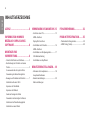 2
2
-
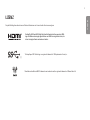 3
3
-
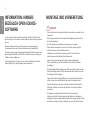 4
4
-
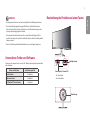 5
5
-
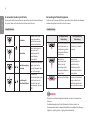 6
6
-
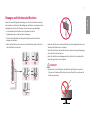 7
7
-
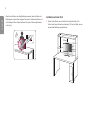 8
8
-
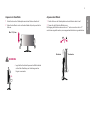 9
9
-
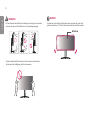 10
10
-
 11
11
-
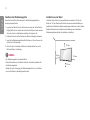 12
12
-
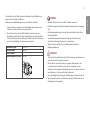 13
13
-
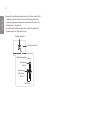 14
14
-
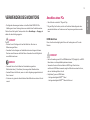 15
15
-
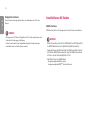 16
16
-
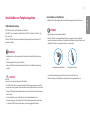 17
17
-
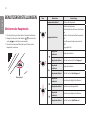 18
18
-
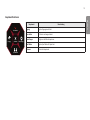 19
19
-
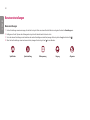 20
20
-
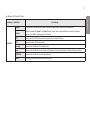 21
21
-
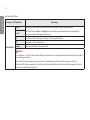 22
22
-
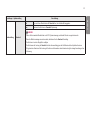 23
23
-
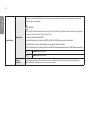 24
24
-
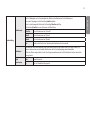 25
25
-
 26
26
-
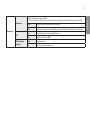 27
27
-
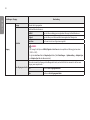 28
28
-
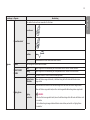 29
29
-
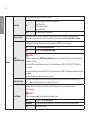 30
30
-
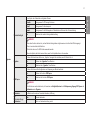 31
31
-
 32
32
-
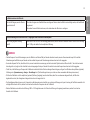 33
33
-
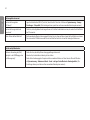 34
34
-
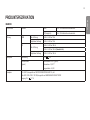 35
35
-
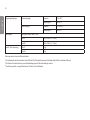 36
36
-
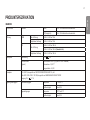 37
37
-
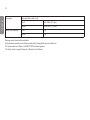 38
38
-
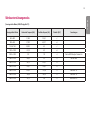 39
39
-
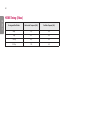 40
40
-
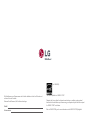 41
41
Verwandte Artikel
-
LG 38GN950-B Bedienungsanleitung
-
LG 34GN850-B Benutzerhandbuch
-
LG 27GN88A-B Benutzerhandbuch
-
LG 34GN850-B Benutzerhandbuch
-
LG 34WL500-B Benutzerhandbuch
-
LG 38GL950G-B Bedienungsanleitung
-
LG 29WL50S-B Bedienungsanleitung
-
LG 27GN950-B Benutzerhandbuch
-
LG 38GL950G-B Benutzerhandbuch
-
LG 27GL850-B Bedienungsanleitung